Šioje mokymo programoje pateikiamos instrukcijos, kaip išspręsti „VirtualBox“ klaidą 0x80004005, kai bandote paleisti „Windows 8.1“ arba „Windows 10“ virtualioji mašina: „Dubliuojasi konfigūracijos reikšmės „/CPUM/CMPXCHG16B“ ir „/CPUM/IsaExts/CMPXCHG16B“ – pašalinkite buvęs!".
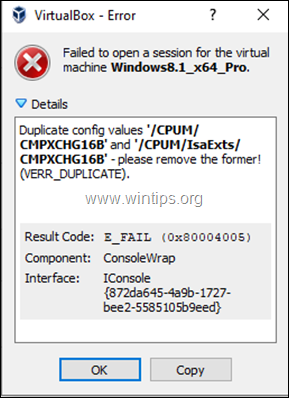
Atnaujinus „Oracle VM VirtualBox“ į 6.0 versiją, bandant paleisti „Windows 10“ arba 8.1 VM įrenginį gali pasirodyti ši klaida:
"Nepavyko atidaryti virtualios mašinos seanso
Pasikartojančios konfigūracijos reikšmės „/CPUM/CMPXCHG16B“ ir „/CPUM/IsaExts/CMPXCHG16B“ – pašalinkite pirmąsias! (VERR_DUPLICATE).
Komponentas: ConsoleWrap
Sąsaja: IConsole {872da645-4a9b-1727-bee2-5585105b9eed}
Kaip pataisyti: „VirtualBox“ pasikartoja konfigūracijos reikšmes „/CPUM/CMPXCHG16B“ ir „/CPUM/IsaExts/CMPXCHG16B“.
Klaida „Duplicate config value '/CPUM/CMPXCHG16B'...“ įvyksta, nes įjungta „CMPXCHG16B“ procesoriaus instrukcija tiek „VirtualBox.xml“ faile (C:\Users\Username\.VirtualBox\VirtualBox.xml), tiek virtualios mašinos .vbox failą.
Norėdami išspręsti problemą, vadovaukitės toliau pateiktomis instrukcijomis, kad pašalintumėte šią eilutę iš aukščiau nurodytų vietų:
"
1. Uždaryti „VirtualBox“ tvarkyklė
2. Atviras Komandinė eilutė kaip administratorius.
3. Įveskite šią komandą:
- cd \Program Files\Oracle\VirtualBox
4. Tada duokite toliau pateiktą komandą, kad pateiktumėte VM mašinų sąrašą.
- VBoxManage.exe sąrašo vms
5. Iš aukščiau pateiktos komandos išvesties atkreipkite dėmesį į VBOX įrenginio pavadinimą, kuriame gausite klaidą 0x80004005.
Pavyzdžiui, šiame pavyzdyje VM įrenginys su klaida „0x80004005“ yra „Windows8.1_x64_Pro“.
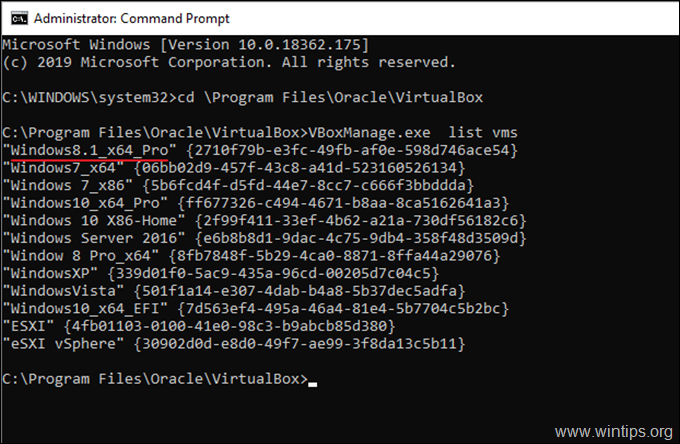
6. Tada įveskite šią komandą, bet pakeiskite "VM pavadinimas" reikšmę su VBOX įrenginio, kuriame susiduriate su klaida 0x80004005, pavadinimu ir paspauskite Įeikite:*
- VBoxManage.exe setextradata "VM pavadinimasVBoxInternal/CPUM/CMPXCHG16B
* Pastaba: Aukščiau pateikta komanda išjungs „CMPXCHG16B“ komandą pasirinktame VM kompiuteryje pašalinus eilutę "" iš mašinos .vbox failo.
pvz. Šiame pavyzdyje komanda bus tokia:
- VBoxManage.exe rinkinys „Windows8.1_x64_Pro“ VBoxInternal/CPUM/CMPXCHG16B

7. Dabar pabandykite paleisti VM įrenginį, kuriame kilo problema. Jei gaunate tą pačią klaidą, uždarykite „VirtualBox Manager“ ir duokite šią komandą (kaip administratorius): *
- VBoxManage.exe setextradata global VBoxInternal/CPUM/CMPXCHG16B
* Pastaba: Aukščiau pateikta komanda išjungs „CMPXCHG16B“ komandą visame pasaulyje (visose VM), pašalindama eilutę "" iš „VirtualBox.xml“ failo.

Viskas! Leiskite man žinoti, ar šis vadovas jums padėjo, palikdami komentarą apie savo patirtį. Prašome pamėgti ir pasidalinti šiuo vadovu, kad padėtumėte kitiems.